- В меню настроек нужно перейти в раздел «WI-FI»;
- Там нужно выбрать сеть пользователя и нажать на иконку «i» рядом с ней;
- После этого нужно нажать на кнопку «Обновить IP-адрес».
Почему не загружаются приложения на Айфон
Очень редко в процессе использования мобильного устройства Apple могут возникать определенные проблемы. Одной из самых распространенных проблем является то, что приложения не загружаются из App Store.
Это может произойти по следующим причинам:
- Часто приложения не устанавливаются из-за отсутствия подключения к интернету. Хотя сеть может быть, но у нее может быть очень слабый сигнал и поэтому App Store не сможет нормально функционировать. В таких случаях необходимо найти более стабильный сигнал. Также можно попробовать активировать в настройках функцию передачи данных для магазина приложений;
- Также подобная проблема может возникнуть из-за определенных технических неполадок на сервере Apple. Так как на сервере находится большое количество людей, не исключено, что сеть Apple просто выйдет из строя. Как правило, такая проблема исчезает через небольшой промежуток времени. Однако пользователь не может ничего сделать, кроме как дождаться устранения проблемы.
Что делать, если не загружаются приложения на iPhone
Прежде чем пытаться устранить поломку самостоятельно, нужно немного подождать. Очень часто через пару минут приложение начинает загружаться. Однако, если даже через пару часов проблема все еще не решена, вы можете попытаться решить ее одним из способов, перечисленных ниже.
Вот ссылка для просмотра видео, показывающего, как решить эту проблему:
Проверьте подключение к Интернету
Если приложение не загружается из App Store, вы должны сначала убедиться, что у пользователя есть стабильное подключение к Интернету, чтобы установить его. Как правило, такая ошибка возникает при нестабильном сетевом соединении, а также при неправильно настроенных сетевых настройках на мобильном устройстве.
Решить эту проблему можно сбросом настроек сети в настройках телефона. Это делается следующим образом:

- Сначала нужно зайти в меню настроек смартфона;
- После этого нужно перейти в раздел «Основные» и открыть пункт «Сброс»;
- Чтобы сбросить настройки сети, нужно нажать соответствующую кнопку.
Проверьте авторизацию в App Store
Если приложение не загружается на телефон, необходимо проверить авторизацию в App Store. Это можно сделать в самом приложении во вкладке «Выбор», где отображается имя учетной записи пользователя.
Также пользователь может повторно авторизоваться в App Store. Это также можно сделать, перейдя на вкладку «Выбор» и нажав там кнопку «Выход». После этого вам нужно будет снова войти в личный кабинет и попробовать установить программу.

Освободите память
Приложение может не установиться на телефон из-за нехватки памяти. Как правило, в этом случае на экране появляется уведомление об этом.
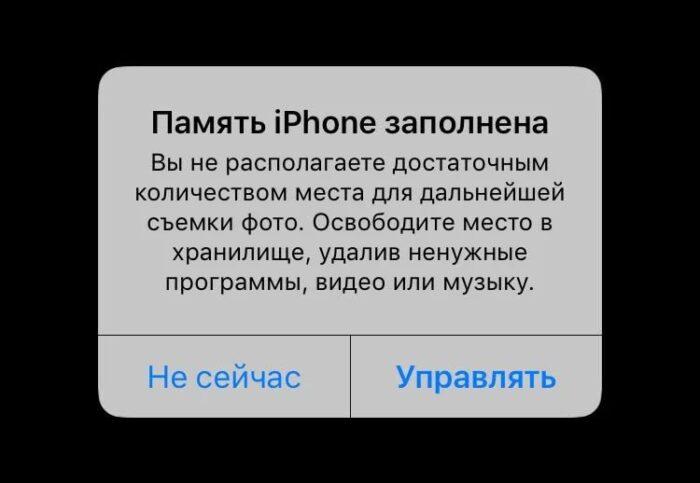

Но если оно не появилось, пользователь может самостоятельно проверить состояние хранилища, зайдя в настройки и открыв раздел «Общие». Там нужно открыть вкладку «Хранилище iPhone» и посмотреть количество свободной памяти. Если его недостаточно, нужно удалить с телефона ненужные программы, фото или видео.
Обновите IP-адрес
Если пользователь подключен к сети WI-FI, вы можете попробовать обновить IP-адрес, что приведет к повторной установке приложений на iPhone. Делается это очень легко:

- В меню настроек нужно перейти в раздел «WI-FI»;
- Там нужно выбрать сеть пользователя и нажать на иконку «i» рядом с ней;
- После этого нужно нажать на кнопку «Обновить IP-адрес».
Смените язык и регион
Этот метод также может помочь решить проблему. Для этого сделайте следующее:
- Пользователь должен зайти в меню настроек и открыть раздел «Общие»;
- Теперь вам нужно перейти в раздел «Язык и регион», далее нужно нажать на «Добавить язык» и выбрать английский
- После загрузки приложения вы можете изменить основной язык iPhone обратно на русский.
Чтобы запустить его, дважды нажмите кнопку возврата на главный экран, и приложения, которые вы только что запустили, откроются перед вами. Чтобы закрыть App Store, найдите его и сдвиньте в верхнюю часть экрана. После этого перейдите на главный экран и снова запустите App Store.
Способ 1: Повторное подключение к интернету
По умолчанию iOS настроен на запрет установки и обновления программ по сотовой сети, если размер данных превышает 200 МБ. В 13 версии операционной системы это ограничение можно легко отключить, но все же лучше использовать стабильный Wi-Fi. Также, если рассматриваемая проблема возникает при подключении к той или иной беспроводной сети, возможно, причина кроется именно в ней, а потому стоит попробовать подключиться к другой, хотя бы при наличии такой возможности. Также было бы полезно просто отключить, а затем снова включить интернет на устройстве.

Если нет возможности подключиться к другому Wi-Fi, стоит попробовать установить обновление через мобильную сеть, что довольно просто сделать на iOS 13 и новее, но доступно и на более старых версиях, хотя и намного сложнее. Как именно, описано в отдельной статье на нашем сайте.

Способ 2: Остановка и восстановление загрузки
Следующее, что вам нужно сделать, чтобы решить проблему с загрузкой приложения, — это приостановить этот процесс, а затем восстановить его снова. Для этого перейдите на главный экран iOS, найдите ярлык приложения, которое вы загружаете или обновляете (появится круглый индикатор заполнения), коснитесь его один раз, а затем коснитесь еще раз. Есть хороший шанс, что перезапущенная процедура будет успешной.
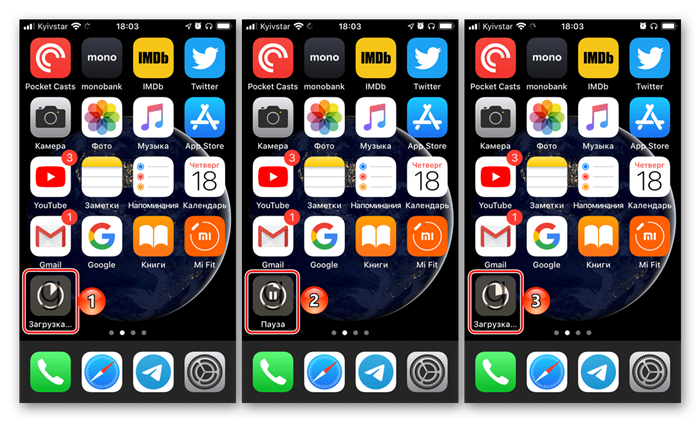
Также вы можете попробовать сбросить настройки роутера или обновить его прошивку. Вы также можете попробовать перезапустить приложение App Store, дважды щелкнув кнопку «Домой», чтобы открыть вкладки. Там вам нужно провести вверх по магазину приложений, а затем вернуться к нему через рабочий стол.
Проблемы с интернетом
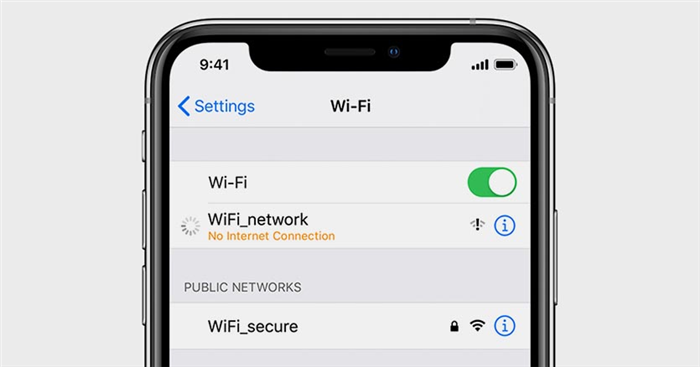
Обычные прерывания соединения могут привести к зависанию приложений при загрузке из App Store. При отсутствии сети iOS сообщит об ошибке подключения, но при периодических отключениях или потере некоторых пакетов загрузка может просто прекратиться.
При подключении через мобильный интернет может просто закончиться трафик или скорость соединения может упасть при достижении установленного лимита.
Для проверки попробуйте загрузить другое небольшое приложение, воспроизвести видео на YouTube или просто посетить несколько сайтов в Safari. Вы сразу заметите перебои в соединении, если таковые имеются.
Кто-то в сети качает торренты
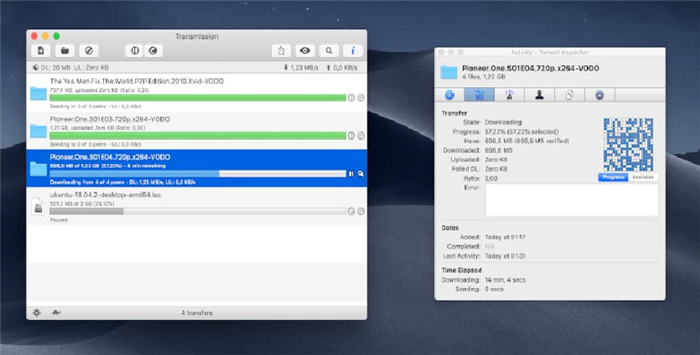
В большинстве случаев проблемы с загрузкой приложений вызваны загрузкой других компьютеров или устройств в вашей домашней сети. Загрузка больших данных на компьютер запросто может забить весь канал.
Прежде чем прибегать к более детальному анализу ситуации, проверьте, не скачивает ли кто-то в семье очередной сезон любимого сериала, а может, кто-то смотрит трансляцию или онлайн-трансляцию в 4К на телевизоре.
При установке больших приложений старайтесь, чтобы свободного места на диске было на 70-80% больше, чем занимает программа. Если вдруг забыли, посмотреть информацию можно в меню Настройки — Основные — Хранилище iPhone.
Удалите приложение из настроек
Попробуйте удалить приложение в разделе «Управление». Это в «Настройки» -> «Основные» -> «Хранилище и iCloud».
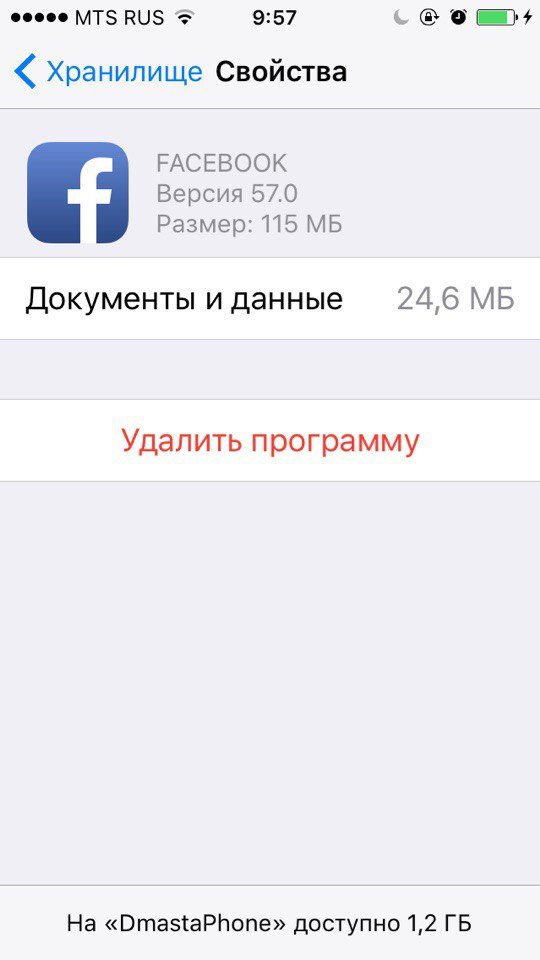
Нажмите на зависшее приложение и удалите его.
Затем выполните полный сброс, удерживая кнопку «Домой» и «Питание/Сон.
Жесткий сброс
! Это крайняя мера для сброса настроек устройства.
Это означает, что вы потеряете все свои данные и настройки. Поэтому, прежде чем сделать это, сделайте резервную копию через iTunes или iCloud.
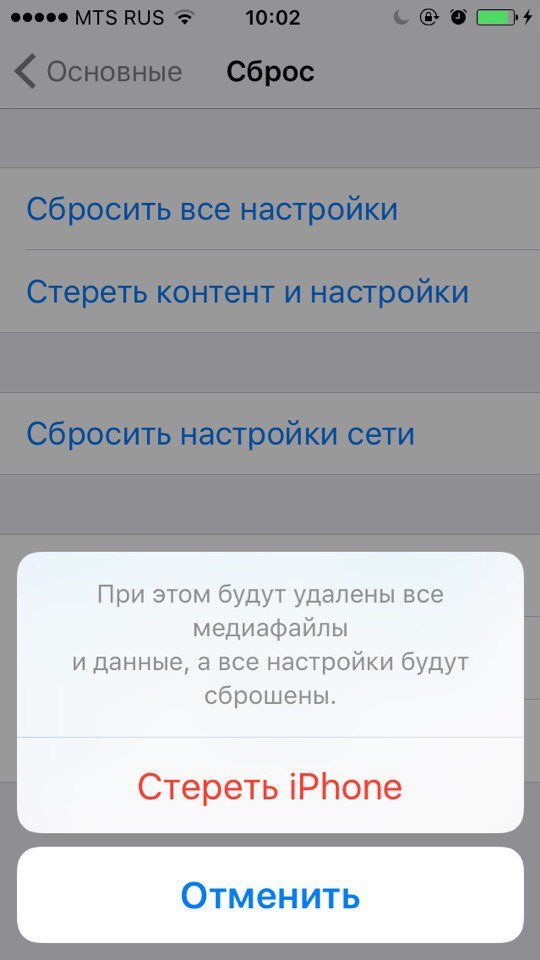
Затем перейдите в «Настройки» -> «Основные» -> «Сброс» -> «Стереть содержимое и настройки».
Перезагрузите роутер
Проблемы с подключением к Интернету могут быть причиной того, что приложения не могут быть загружены. Отключите роутер от сети, подождите 30 секунд, а затем снова включите его. Также может понадобиться обновить прошивку роутера.
Удалите, а затем снова установите приложение
Этот метод работает, когда устройство зависло в режимах ожидания, установки или загрузки или когда появляется сообщение «Невозможно установить обновление для этой учетной записи Apple». Вот порядок его выполнения:
- Полностью удалите приложение с вашего устройства.
- Откройте «App Store» и найдите удаленное приложение.
- Нажмите «Получить», чтобы переустановить.
Мы надеемся, что этот метод помог вам решить проблему, когда приложение на iPhone не загружается или не обновляется. Если нет, перейдите к следующему.
Стереть все данные и настройки — настройки будут сброшены до заводских значений по умолчанию, а вся информация в памяти телефона будет удалена. Перед этой процедурой рекомендуется сделать резервную копию ваших данных.
Загрузите приложение в iTunes и синхронизируйте его с вашим устройством
Если iPhone не загружает приложения из магазина приложений, альтернативным способом является открытие iTunes на вашем компьютере и загрузка необходимого приложения. После загрузки приложения синхронизируйте его со своим iPhone или iPad. Здесь вы узнаете, как вы можете это сделать.
- Запустите iTunes на своем компьютере и нажмите App Store на экране.
- Выберите приложение, которое хотите загрузить на свой iPhone.
- После загрузки приложения подключите iPhone к ПК с помощью USB-кабеля, откройте его в iTunes и установите на устройство.
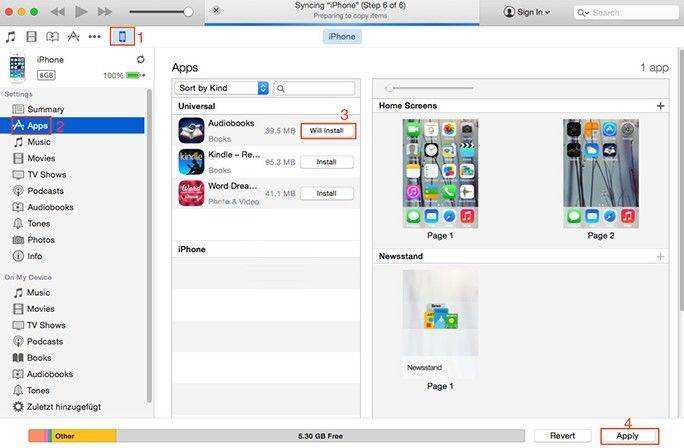
Сбросить все настройки
Другой способ решить эту проблему — сбросить все настройки на вашем iPhone. Этот метод также помог некоторым пользователям справиться с этой проблемой. Но недостатком является то, что все ваши пользовательские данные и пользовательские настройки приложения также будут удалены в процессе.
Перейдите в «Настройки» > «Основные» > «Сброс» > «Удалить все настройки ».

После сброса настроек попробуйте снова установить или обновить приложения.
Используя этот метод, вы можете удалить приложение, которое зависает в процессе установки, с вашего мобильного устройства, а затем попробовать переустановить его.
Перезагрузите устройство
Пользователи часто забывают, насколько эффективной может быть перезагрузка устройства при различных сбоях. Прежде чем перейти к следующим шагам, просто выключите и снова включите телефон.
Для этого нажмите и удерживайте кнопку блокировки экрана, а затем сдвиньте слайд для выключения. После выключения устройства нажмите и удерживайте кнопку блокировки экрана, пока не появится логотип Apple.



Если сброс не помог и вы вернулись на круги своя, вам могут помочь следующие методы.
Выйдите из App Store
Выход и повторный вход в App Store может помочь решить проблему, когда обновления не загружаются на iPhone и iPad. Сделайте следующее:
- Перейти в «Магазин приложений»;
- Далее выберите свою учетную запись Apple;
- Нажмите «Выход»;
- Войдите снова.





Если этот метод вам не помог, перейдите к следующим решениям.
Прежде чем прибегать к более детальному анализу ситуации, проверьте, не скачивает ли кто-то в семье очередной сезон любимого сериала, а может, кто-то смотрит трансляцию или онлайн-трансляцию в 4К на телевизоре.
Удалите приложение из настроек
Попробуйте удалить приложение в разделе «Управление». Это в «Настройки» -> «Основные» -> «Хранилище и iCloud».
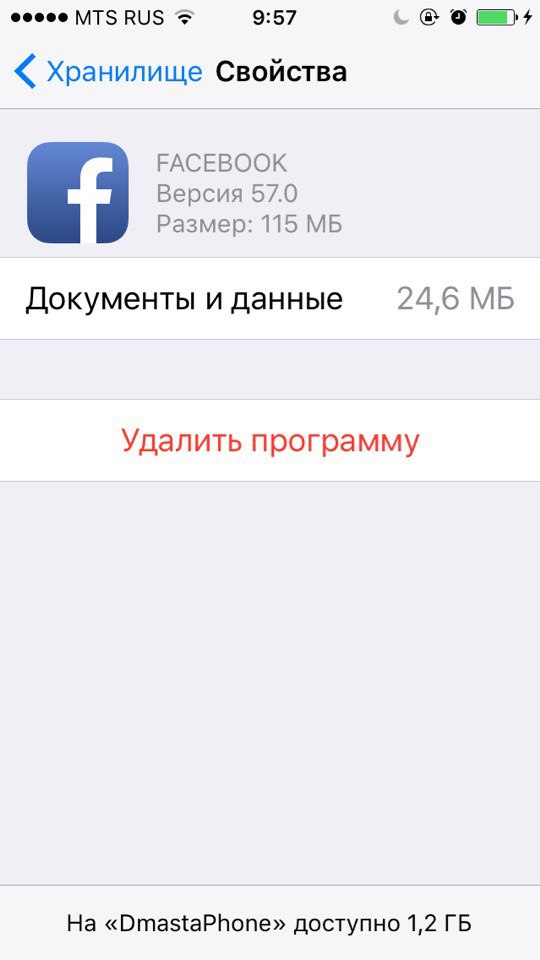
Нажмите на зависшее приложение и удалите его.
Затем выполните полный сброс, удерживая кнопку «Домой» и «Питание/Сон.
Жесткий сброс
! Это крайняя мера для сброса настроек устройства.
Это означает, что вы потеряете все свои данные и настройки. Поэтому, прежде чем сделать это, сделайте резервную копию через iTunes или iCloud.
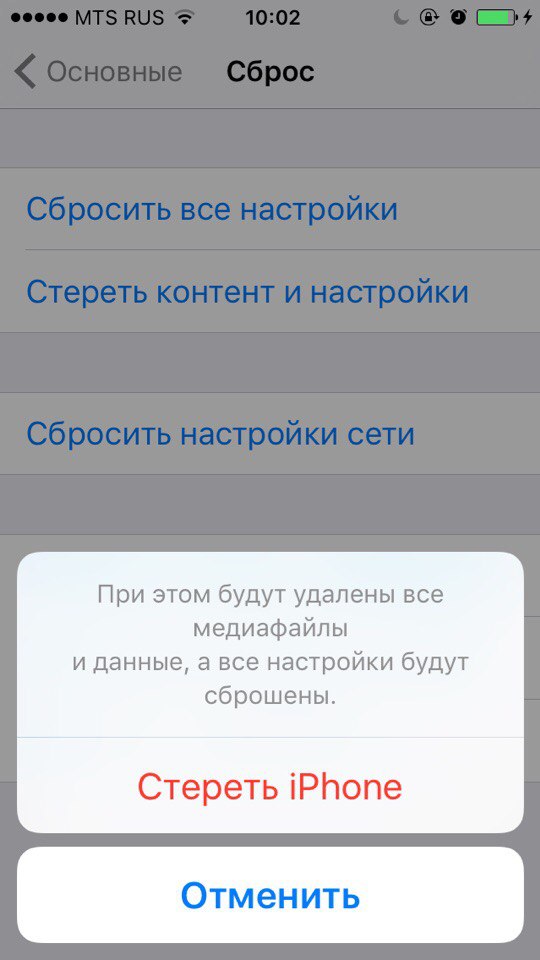
Затем перейдите в «Настройки» -> «Основные» -> «Сброс» -> «Стереть содержимое и настройки».








